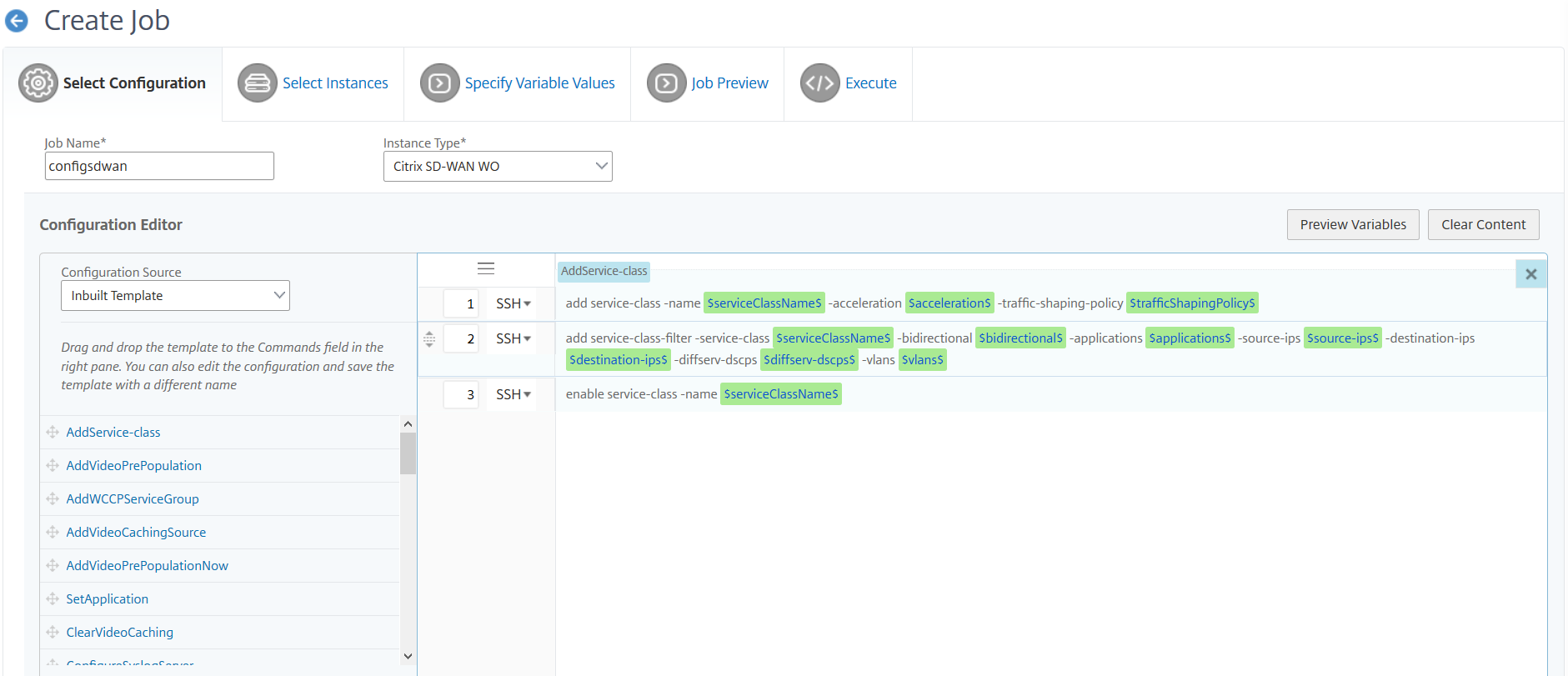为Citrix SD-WAN WANOP实例创建配置任务
作业是一组配置命令,您可以在一个或多个托管实例上创建和调度这些命令。对于Citrix SD-WAN WANOP实例,可以使用以下选项来创建作业:
配置模板:用户可以使用配置编辑器输入CLI命令,将配置保存为模板,然后使用配置编辑器配置作业。
内置的模板:您可以从配置模板列表中进行选择。这些模板提供了CLI命令的语法,并允许您为变量指定值。内建模板被列出,它们的描述在下表中。
文件:您可以从本机上传配置文件并创建作业。
一旦创建了作业,您可以选择立即运行该作业,或者安排稍后运行该作业。您还可以设置执行频率
| 内置的模板 | 描述 |
|---|---|
| EnableCloudBridgeWANOpt | 通过Citrix SD-WAN WANOP设备实现通信。 |
| DisableCloudBridgeWANOpt | 禁用通过Citrix SD-WAN WANOP设备的流量。 |
| RestartCloudBridgeWANOpt | 重启Citrix SD-WAN WANOP设备。 |
| RestoreConfig | 恢复Citrix SD-WAN WANOP设备的配置。 |
| 通过AddLink | 创建或定义链路使SD-WAN WANOP设备能够防止链路上的拥塞和丢失,并执行流量整形。您可以定义通过链路发送或接收的最大带宽,也可以指定它是局域网侧或广域网侧流量。 |
| ConfigureBandwidth | 设置带宽限制和其他带宽管理设置。 |
| AddUser | 添加一个新用户,您可以为其分配特权。 |
| AddUserAdvancedPlatform | 添加新用户使您能够分配AddUser模板中不可用的特权。 |
| AddService-class | 使用一个或多个服务类筛选器为SD-WAN WANOP设备创建一个服务类并启用它。 |
| SetApplication | 设置应用程序分类器定义。 |
| AddorRemoveVideoCachingPorts | 添加或删除视频源可以发送或接收数据的端口号。默认端口为80。 |
| RemoveVideoCachingSource | 删除一个或多个视频缓存源。指定视频源IP地址或域名。 |
| RemoveAllVideoCaching | 删除所有可用的视频缓存源。 |
| VideoCachingState | 在Citrix SD-WAN WANOP设备上启用或禁用视频缓存特性。 |
| ClearVideoCaching | 清除视频缓存或视频缓存统计信息。 |
| SetVideoCaching | 设置缓存对象的最大大小。不缓存大于此限制的对象。默认情况下,最大缓存对象大小为100mb。 |
| AddVideoCachingSource | 添加视频源的IP地址或域名。包括为该源启用或禁用视频缓存的选项。 |
| ConfigureRemoteLicenseServer | 配置集中式license服务器。指定license服务器型号、IP地址和端口号。 |
| ConfigureLocalLicenseServer | 将许可服务器位置设置为本地。 |
| InstallCACert | 在Citrix SD-WAN WANOP设备上安装CA证书。指定证书名称、文件名和keystore密码。 |
| InstallCombinedCerKey | 安装组合的SSL证书-密钥对文件。 |
| InstallSeperateCertKey | 将SSL证书和密钥安装为单独的文件。 |
| EnableWCCP | 启用WCCP部署模式。 |
| AddWCCPServiceGroup | 为Citrix SD-WAN WANOP设备添加一个新的WCCP服务组定义。 |
| DisableWCCP | 禁用WCCP部署模式。 |
| AddTrafficShapingPolicy | 为Citrix SD-WAN设备创建流量整形策略。策略用于控制网络带宽。 |
| SetTrafficShapingPolicy | 修改Citrix SD-WAN WANOP设备的流量整形策略。策略用于控制网络带宽。 |
| AddVideoPrePopulation | 创建一个视频预填充条目,使您能够提前下载和缓存视频。您还可以指定何时缓存视频。 |
| UpdateVideoPrePopulation | 修改视频预填充项,该项指定何时缓存视频。 |
| AddVideoPrePopulationNow | 配置视频预填充,使您能够立即下载和缓存视频。您可以控制如何从一个或多个url下载和缓存视频。 |
| VideoPrePopulationState | 更改、启动、更新或删除视频预填充。 |
| ConfigureSyslogServer | 设置syslog服务器的IP地址和端口号。 |
| ConfigureAlert | 配置的警戒级别。 |
为Citrix SD-WAN WANOP实例创建配置任务:
在Citrix应用程序交付和管理中,导航到基础设施>配置>配置作业,然后单击创建工作.
在创建工作以下页面,选择配置选项卡中,指定作业名.
在实例类型字段中,选择Citrix SD-WAN我们.
在配置源下拉列表,选择创建作业的选项。
请注意
选择另存为配置模板并指定一个名称以将配置保存为模板并重用它。
![保存模板]()
您可以在单个合并视图中创建或编辑配置作业时查看已定义的所有变量。
执行以下操作之一,在一个统一视图中查看所有变量:
- 在创建配置作业时,导航到基础设施>配置>配置作业中,选择创建工作.在创建工作页,您可以在创建配置作业时查看已添加的所有变量。
- 在编辑配置作业时,导航到网络>配置工作,选择Job Name并单击编辑.在配置工作页,您可以查看在创建配置作业时添加的所有变量。
然后单击预览变量选项卡以在创建或编辑配置作业时定义的单一统一视图中预览变量。
![预览变量]()
将出现一个新的弹出窗口,并以表格格式显示变量的所有参数,如名称、显示名称、类型和默认值。您还可以编辑和修改这些参数。单击完成按钮后,您已编辑或修改任何参数。
![变量参数]()
点击下一个,然后就选择实例选项卡上,单击添加实例。选择要在其上运行作业的实例,然后单击好吧.
点击下一个,然后就指定变量的值选项卡,选择以下选项之一为实例指定变量:
上传变量值的输入文件:点击下载输入关键文件以下载输入文件。在输入文件中,输入您在命令中定义的变量的值,然后将该文件上传到Citrix Application Delivery and Management服务器。
所有实例的公共变量值:输入变量的值。变量取决于所选的模板。
![常见的变量值]()
包含变量值的输入文件在配置作业中被持久化(使用相同的文件名)。在创建或编辑配置作业时,可以查看和编辑前面使用过和上传过的这些输入文件。
若要在创建配置作业时查看运行配置作业,请导航到网络>配置工作,然后单击创建工作.在创建工作页面。在指定变量的值选项卡中,选择所有实例的公共变量值选项查看上传的文件。要编辑输入文件,请下载输入文件,然后编辑和上传文件(保持相同的文件名)。
要在编辑配置作业时查看已经运行的配置作业,请导航到网络>配置工作,选择Job Name并单击编辑.在配置工作页面,指定变量的值选项卡中,选择所有实例的公共变量值选项查看上传的文件。要编辑输入文件,请下载输入文件,然后编辑和上传文件(保持相同的文件名)
点击下一个,在工作预览选项卡,可以评估和验证要作为作业运行的命令。
点击下一个,在执行页签,设置以下条件:
在命令失败:如果命令失败怎么办:忽略错误并继续作业,或停止作业的进一步执行。从下拉列表中选择操作。
执行模式:立即运行作业,或计划稍后执行。如果将执行安排到以后的时间,则必须指定作业的执行频率设置。选择你想要工作遵循的时间表执行频率下拉列表。
![设置频率]()
下执行设置,选择按顺序(依次)或并行(同时)运行作业。
要将作业执行报告通过电子邮件发送给收件人列表,请选择电子邮件复选框中的接收执行报告部分。从出现的下拉列表中,选择一个电子邮件分发列表。若要创建邮件分发列表,请单击+图标并输入收件人的电子邮件地址和电子邮件服务器的详细信息。
点击完成.